Excelで印刷したら「途中で切れてる!」「思ったより多く印刷された…」なんて経験はありませんか?
そんなときに便利なのが「改ページプレビュー」機能。
印刷される範囲をひと目で確認・調整できるので、資料作成やプレゼン資料の準備に大活躍します!
この記事では、初心者にもやさしく「改ページプレビュー」の使い方と印刷ミスを防ぐコツを解説します。
📌 この記事でわかること
・改ページプレビューとは何か
・印刷範囲の確認と調整方法
・A4サイズに収めるコツ
・実際の操作手順(画像つき)
・よくあるトラブルとその対策
🔶 「改ページプレビュー」ってなに?
「改ページプレビュー」は、印刷される範囲を青い線で表示しながら、どこでページが区切られるのかを視覚的に確認できる表示モードです。
小売業の現場では、発注一覧や売上の数値表を複数ページに印刷することが多いため、このプレビュー機能で事前に印刷範囲を確認できると、途中で商品名や在庫数が切れるミスを防げます。
これにより、思わぬページ切れや印刷範囲のミスを事前に防ぐことができます。
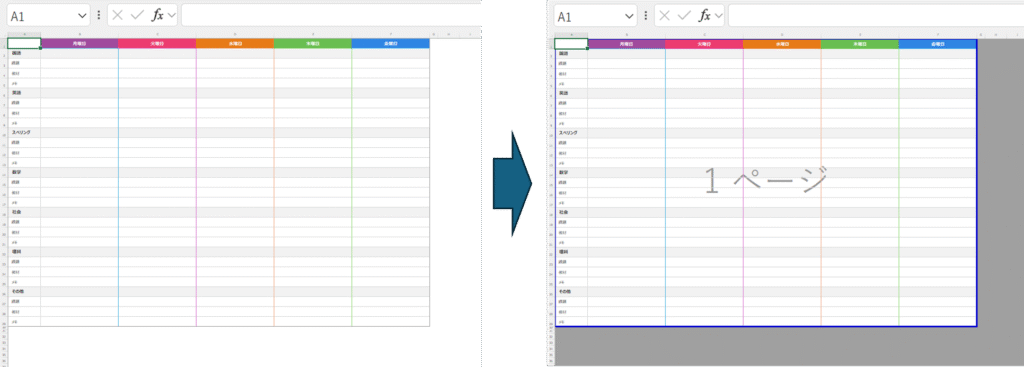
🔶 改ページプレビューに切り替える方法
① 表示タブをクリック
→ Excelのリボンから「表示」タブを開きます。
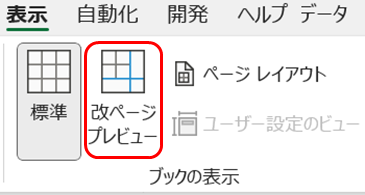
② 「改ページプレビュー」をクリック
→ 表示モードが切り替わり、青い線で印刷範囲が表示されます。
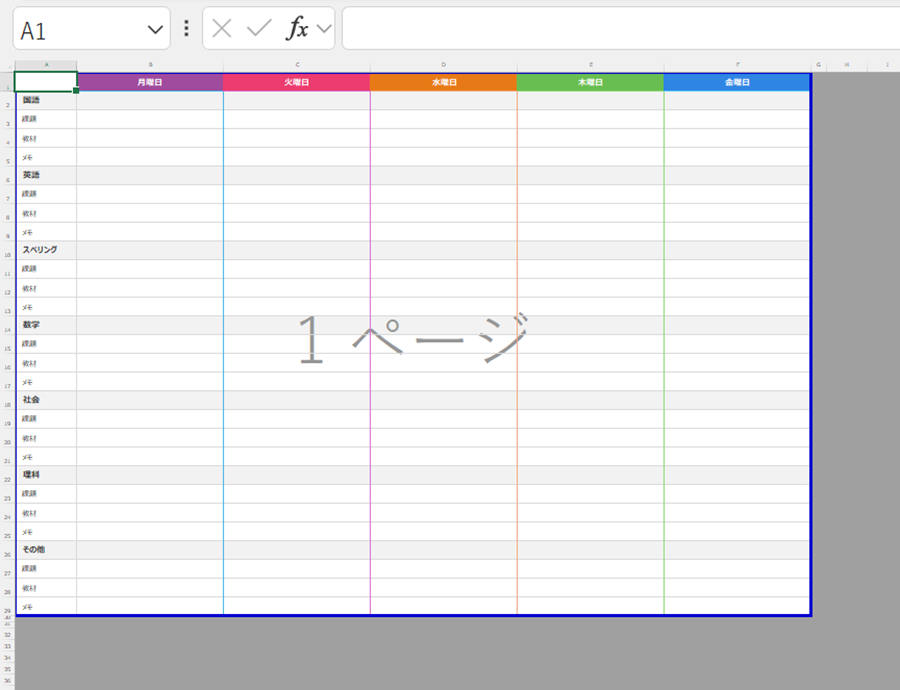
③ 印刷範囲をドラッグして調整
→ 青い点線をドラッグすれば、ページ区切りを自由に調整できます。
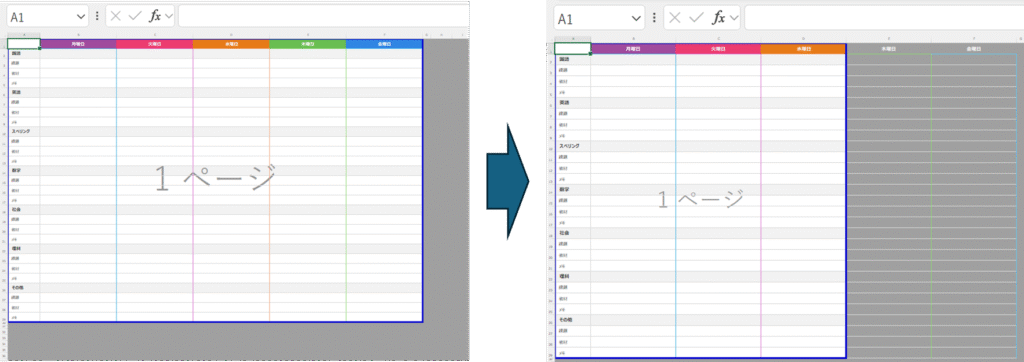
📌店舗での活用例:
発注シートをA4で1枚に収めたい場合、青い線をドラッグして印刷範囲を調整。これだけで「A4にきれいに収まった発注リスト」ができ、誰が見ても見やすく、処理ミスが減ります。
🔶 こんなときに使うと便利!
| シーン | 活用例 |
|---|---|
| A4に収めたい資料 | 無駄な空白ページを減らし、報告書をスッキリ印刷 |
| 表の途中で切れてしまう | 商品一覧や棚割表がページ分割されても見出しが切れない |
| 多店舗比較資料 | 各店の売上比較表をまとめて印刷する際、ページ毎に範囲を揃えられる |
❗ よくあるトラブルと対策
| 問題 | 解決策 |
|---|---|
| 改ページプレビューが見づらい | 拡大縮小表示を調整する(100%に戻す) |
| 範囲外まで印刷される | 印刷範囲を再設定する(「ページレイアウト」→「印刷範囲」) |
| 改ページの調整ができないことがある | 保護されたシートでないか確認する |
| 商品一覧が途中で切れて読みづらい | 改ページ プレビューで区切り位置を調整し、商品名や在庫列が切れ保留されないように設定 |
📝 まとめ:改ページプレビューで印刷ミスを防ごう!
| ポイント | 内容 |
|---|---|
| 機能 | 印刷範囲を視覚的に確認・調整できる表示モード |
| メリット | 印刷ミスが減り、見やすさと業務効率がアップ |
| 活用例 | 店舗発注シート・在庫一覧・売上レポートなどで印刷調整に最適 |
| 注意点 | ページ設定と一緒に確認すると効果的! |
🔄 前回の復習:「列・行の幅調整」で見た目を整える!
前回は、Excelで資料を見やすく整える「列幅・行高の一括調整」方法を解説しました。
🔜 次回予告:「印刷タイトルの設定」で毎ページに見出しを表示!
次回は、印刷資料で見出しを各ページに表示する「印刷タイトル」設定方法を紹介します。
🧡 SNSでも毎日発信中!
Instagramでは、この記事の内容を図解でわかりやすく紹介中!
👉 [@あなたのアカウント名]


